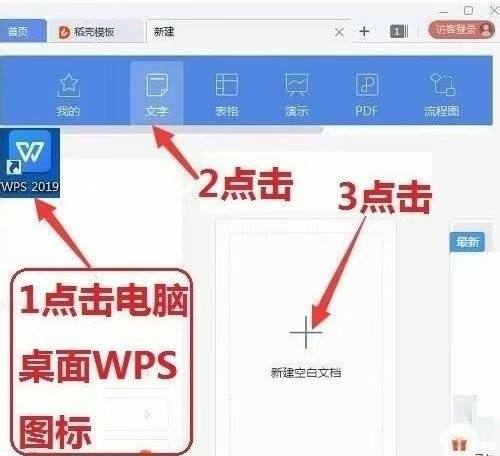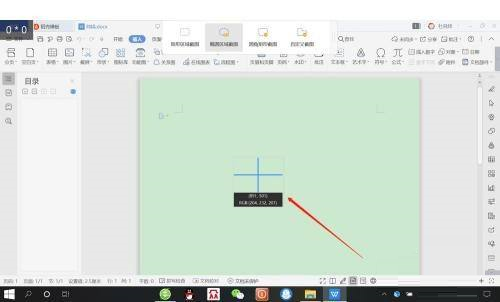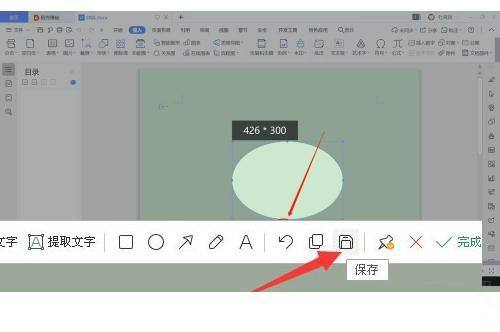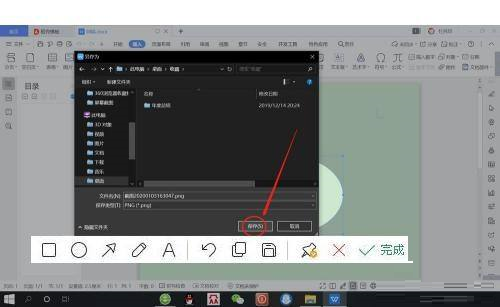WPS文档怎么截图-WPS文档截图的方法
时间:2022-06-02来源:华军软件教程作者:清晨
很多人不知道WPS文档怎么截图?今日为你们带来的文章是WPS文档截图的方法,还有不清楚小伙伴和小编一起去学习一下吧。
第一步:双击桌面“WPS文档”,打开“WPS文档”。
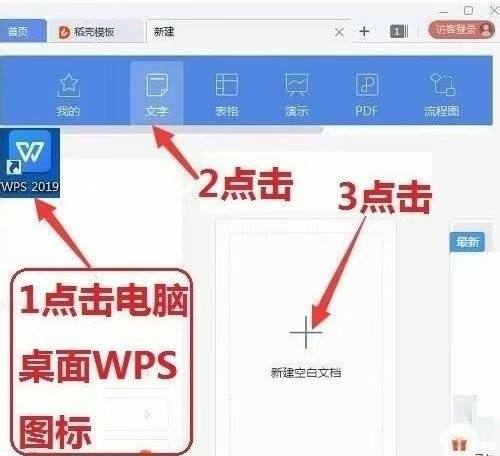
第二步:在“WPS文档”首页,点击“插入”,在“插入选项卡”中,选择点击“截屏”。

第三步:再选择点击截图方式,比如椭圆区域截图。

第四笔:接着,点击鼠标左键拖动绘制截图区域,即可进行截图。
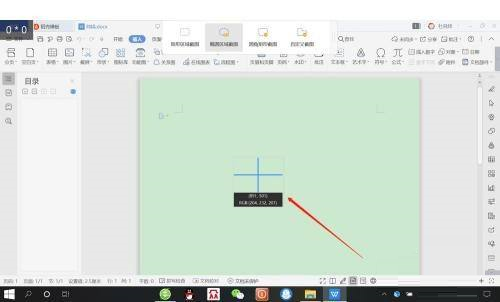
第五步:截图完成后,点击“保存”。
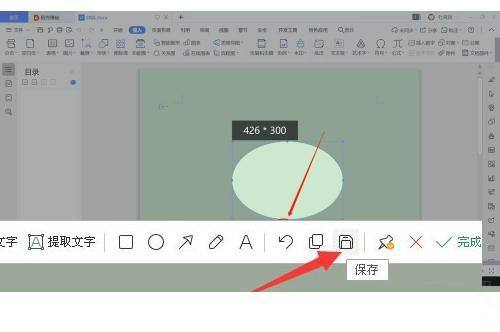
第六步:选择保存位置,然后再点击“保存”,即可保存截图。
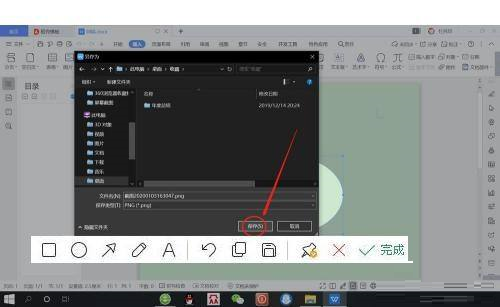
以上就是小编给大家带来的WPS文档怎么截图的全部内容,希望能够帮助到大家哦。
热门推荐
-
PDF Reader Pro
版本: 5.2.0官方版大小:171MB
PDFReaderPro最新官方版本是一款企业与学校经常使用的PDF文档管理工具。在电子书阅读、注释、编辑、签...
-
文迪通用自设计管理系统
版本: 5.8.20官方版大小:8916KB
《文迪通用自设计管理系统》
是一款可自定义数据管理功能的自设计管理系统,能快速建立起“操...
-
通用药品销售管理系统软件
版本: 31.7.7 最新版大小:13MB
通用药品销售管理系统软件:主要面向医药行业药品行业销售开单,医药批发开票,药品...
-
-
PPT设计神器
版本: 4.3.5.22大小:5.71MB
PPT设计神器是一款专为提升演示文稿制作效率与视觉品质的智能辅助工具。它深度集成于PowerPoint或作为独...